Зміна та відключення екранів у Windows

- 1196
- 195
- Manuel Smith
Одночасно на екрані кожного комп'ютера з'явився екрана. Це не сталося просто, але з певною метою - щоб уникнути вигорання монітора. Аналогічна проблема була характерною для старих моніторів, і потрібно було продемонструвати на них динамічний образ. Якщо малюнок постійно був статичним, то монітор зіпсований. В даний час немає подібної проблеми, і потреба у екранах зникла, однак, деякі користувачі, які звикли до екрана, оскільки ті часи використовувались екранами. Так чи інакше ця функція все ще присутня в операційних системах. У цій статті ми розберемося, як змінити або видалити екран у Windows. Давайте розпочнемо. Йти!

Колись екрана була необхідною, оскільки під час тривалого показу статичного зображення монітор погіршувався
Усі екрани, встановлені в Windows за замовчуванням, знаходяться в папці System32 розділу Windows на диску C. Спочатку їх є шість, але ви можете завантажити додатково з Інтернету в необмежених кількостях. Головне - завантажити лише з перевірених джерел, щоб принести на комп’ютер різні зловмисні програми.
Отже, щоб змінити екранну, ви повинні перейти на "Панель управління" та вибрати розділ "Екран". Далі натисніть на "Зміна екрана" у вікні, яке з’явиться. У нових версіях Windows запишіть у пошук "персоналізація" та виберіть відповідний елемент зі списку. Після цього натисніть кнопку "Sachage". У вікні, яке з’являється, ви можете переглянути всі екрани, які знаходяться у вищевказаній папці, і вибрати потрібний.
Після того, як ви зробили свій вибір, налаштуйте тимчасовий інтервал, за допомогою якого на екрані з’явиться екрана. Зверніть увагу, що заданий час зараховується з моменту, коли ви перестали натискати клавіші та переміщувати мишу.
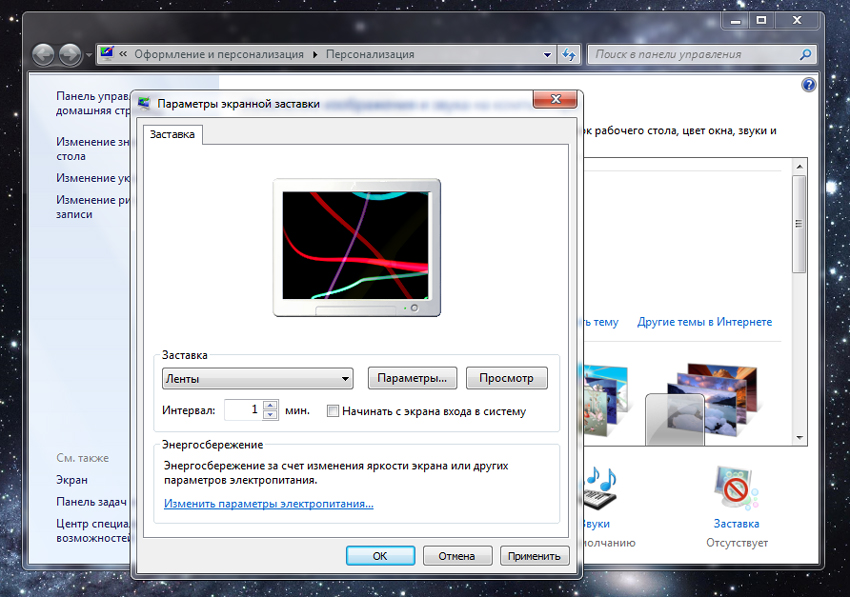
Вибравши у списку елемент "фотографії", у вас буде можливість зробити екрана самостійно з власних фотографій.
Якщо ви хочете видалити екрана, просто виберіть елемент у тому ж списку "(Ні)". Зрештою, не забудьте натиснути кнопку ОК і застосувати кнопки, щоб зміни, які ви внесли, набуде чинності.
Те саме можна зробити через регістр Windows. Для цього використовуйте комбінацію ключів Win+R, щоб відкрити вікно "виконати", а потім запишіть у відповідному полі (без лапок) "regedit".
Натиснувши на головне вікно реєстру, відкрийте папку "Hkey_current_user", потім "Панель управління", а потім "робочий стіл". Там ви знайдете предмет "scrsave.Exe ". Двічі клацніть на ньому за допомогою лівої кнопки миші та запишіть шлях до певного файлу з екраном у полі "Значення". Це виглядає так:
C: \ Windows \ System32 \ myStify.Scr
Там ви також можете встановити часовий інтервал у реєстрі. Для цього знайдіть параметр "Screensavetimeout", відкрийте його, а у полі "значення" вказують інтервал за лічені секунди.
Тепер ви знаєте, як змінити стартовий екран у Windows 7 або повністю видалити його. Як ви можете бачити, це дуже просто. Напишіть у коментарях, чи допомогла ця стаття зрозуміти, і задати будь -які цікаві питання до розглянутої теми.

